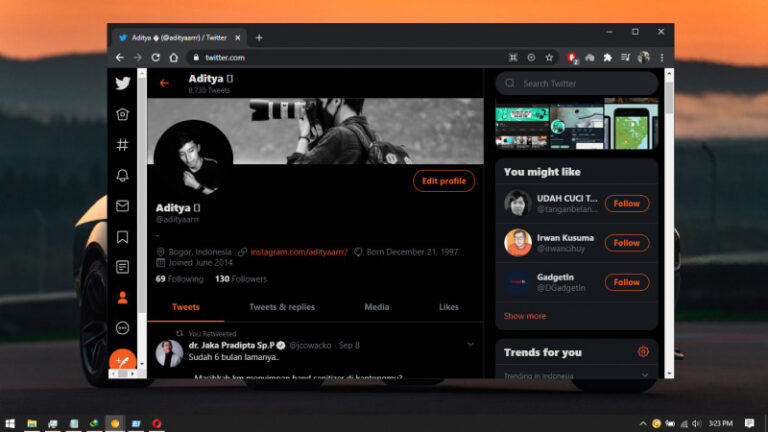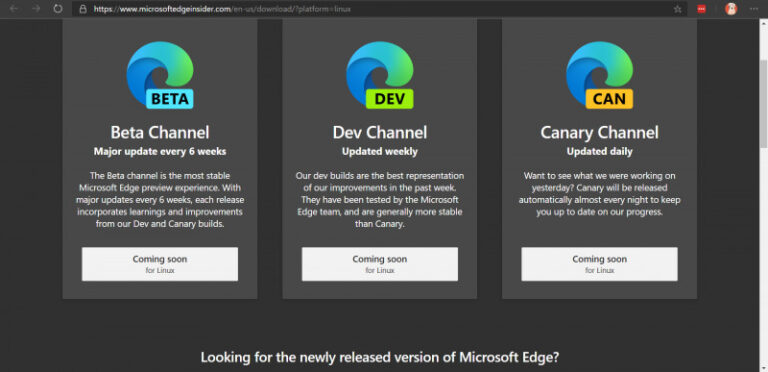Windows 10 memiliki aplikasi bawaan yaitu Maps. Pengguna bisa menggunakan mode 3D view, mencari petunjuk, hingga terintegrasi dengan Windows Ink sehingga bisa memungkinkan kamu untuk memberi tanda pada maps sesuai kebutuhan.
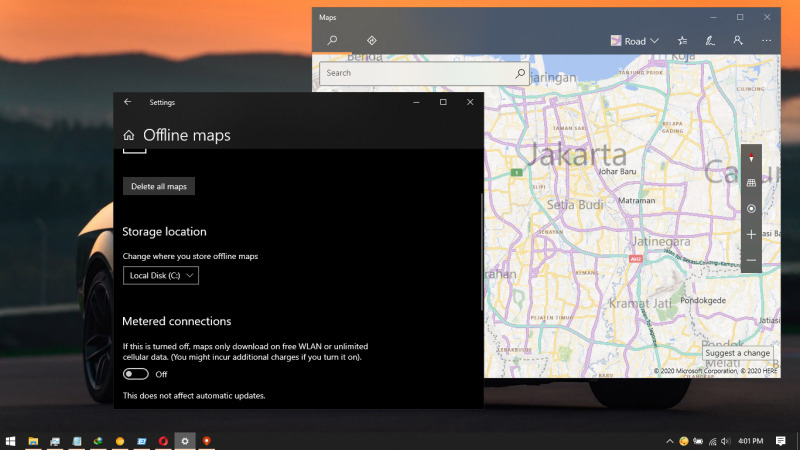
Sama seperti aplikasi maps terkenal lainnya, aplikasi Maps bawaan Windows 10 juga memiliki fitur untuk men-download Offline maps, sehingga kamu bisa navigasi pada daerah tertentu tanpa koneksi internet. Ukuran dari daerah/region maps pun bermacam-macam, semakin besar ukuran daerah tersebut, maka semakin besar ukuran maps yang harus diunduh.
Artikel kali ini WinPoin akan memberikan kamu cara untuk memindahkan tempat penyimpanan Offline Maps ke drive lain, sehingga ini bisa menjadi salah satu cara untuk kamu yang memiliki ruang penyimpanan yang sedikit.
Baca juga tutorial Windows 10 lainnya:
- Cara Unlink Lisensi Windows 10 dari Akun Microsoft
- Cara Menentukan Target Feature Updates di Windows 10 Versi 2004
- Cara Modifikasi File ISO Windows 10
- Cara Memastikan File ISO Windows Corrupt atau Tidak
- Cara Membuat Bootable Windows 10 dengan Rufus
- Cara Membuat File Dummy di Windows 10
- Cara Install Aplikasi di Windows 10 dengan Winget
- Cara Mengetahui Edisi Windows 10 yang Kamu Gunakan
- Memahami Penamaan dalam File ISO Windows
- Cara Membuat Bootable Windows 10 dengan Ventoy
- Cara Membuat ISO Windows 10 dari SmartVersion (SVF)
- Cara Menghapus File Duplikat dengan PowerShell
- Cara Membuat Bootable Windows 10 dengan PowerISO
Menyimpan Offline Maps pada Partisi Lain di Windows 10
- Buka Settings.
- Navigasi ke Apps > Offline maps.
- Pada panel kanan, buka menu drop-down pada Storage location dan pilih partisi yang kamu inginkan.
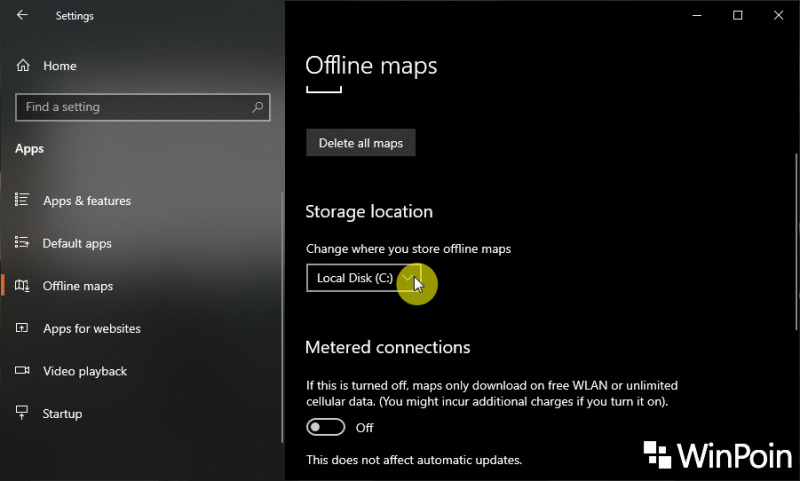
- Done.
Setelah proses selesai, maka selanjutnya Windows 10 akan menyimpan data offline maps pada partisi tersebut.